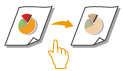
Modul Culoare One-Touch
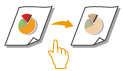
|
Puteți să selectați intuitiv calitatea imaginii cu un singur buton, pentru a obține, de exemplu, culori subtile sau un finisaj retro, cu aspectul unei fotografii vechi.
|
1
Așezați documentul original. Așezarea originalelor
2
Apăsați <Copiere>. Ecranul <Acasă>
3
Apăsați <Opţiuni> pe ecranul Caracteristici de bază pentru copiere. Ecranul Caracteristici de bază pentru copiere
4
Apăsați <Reglare Cul. One-Touch>.
5
Selectați calitatea imaginii pe care o doriți.
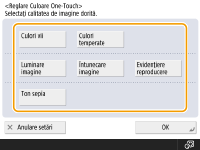
Exemplu de reglare:
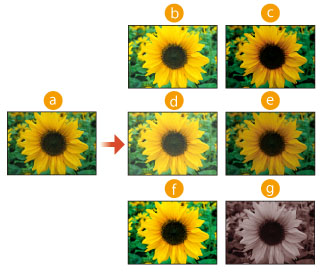
 Original
Original Culori vii
Culori vii Culori temperate
Culori temperate Luminare imagine
Luminare imagine Întunecare imagine
Întunecare imagine Evidenţiere reproducere
Evidenţiere reproducere Ton sepia
Ton sepiaDacă selectați <Evidenţiere reproducere>, calitatea imaginii este reglată astfel încât zonele luminoase să nu se atenueze.
Puteți să selectați mai multe tipuri pentru calitatea imaginii în același timp. Totuși, opțiunile <Culori vii> și <Culori temperate> nu pot fi selectate în același timp și, de asemenea, opțiunile <Luminare imagine>, <Întunecare imagine> și <Evidenţiere reproducere> nu pot fi selectate în același timp.
6
Apăsați <OK>  <Închide>.
<Închide>.
 <Închide>.
<Închide>.7
Apăsați  (Start).
(Start).
 (Start).
(Start).Începe copierea.

|
|
Setările de la <Opţiuni>
 <Balanţă culori> se modifică automat în conformitate cu calitatea imaginii pe care o selectați. <Balanţă culori> se modifică automat în conformitate cu calitatea imaginii pe care o selectați.Dacă selectați <Ton sepia>, se afișează <O culoare (Tentă Sepia)> la <Select. culoare> pe ecranul Funcții de bază.
|